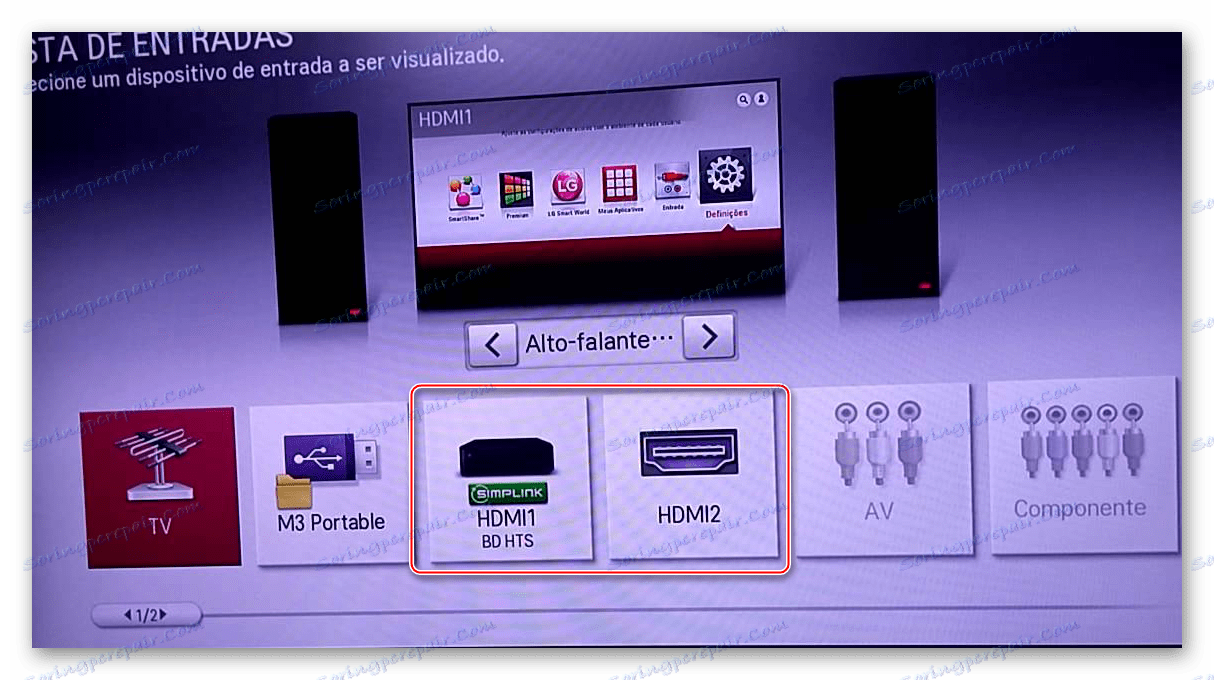Co dělat, pokud se laptop nepřipojí k televizoru přes HDMI
Při připojení notebooku k televizoru s rozhraním HDMI někteří uživatelé selžou. Obvykle se v televizoru nenachází žádný obraz ani zvukový doprovod a existuje několik důvodů. Zpravidla je lze odstranit bez velkých obtíží, a to podle níže uvedených doporučení.
Obsah
Nelze připojit notebook k televizoru přes HDMI
Připojení přes HDMI v naší době je jedním z nejpopulárnějších, protože umožňuje přenášet zvuk a obraz v kvalitě a co nejstabilnějším. Při pokusu o spárování notebooku a televizoru se však uživatel může setkat s různými potížemi, s nimiž budeme pokračovat a porozumět vám. V tomto článku budeme diskutovat o běžných problémech připojení notebooku k televizoru pomocí kabelu HDMI.
Problém 1: Na obrazovce není signál, žádný snímek
Takže jste zařízení připojili pomocí kabelu HDMI, ale obraz se nezobrazuje. V tomto scénáři jsou možná následující akce:
- Prvním krokem je kontrola kabelového připojení na panelu televizoru a na samotném notebooku. Konektor kabelu musí plně vstupovat do konektoru HDMI obou zařízení.
- Dále zkontrolujte nastavení televizoru a samotného notebooku. Číslo připojeného portu HDMI je označeno v nastavení televizoru a metoda výstupu obrazu je určena v Ovládacích panelech systému Windows. Proces připojení PC k televizoru je podrobně popsán v našem dalším článku na níže uvedeném odkazu. Doporučujeme vám, abyste postupovali podle všech doporučení, a pokud se problém objeví, zkontrolujte znovu tento článek.
![Přepněte na televizor HDMI]()
Více informací: Připojujeme počítač k televizoru přes rozhraní HDMI
- Je možné, že grafický adaptér pro notebook pracuje se starou verzí ovladače. Musíte je aktualizovat, abyste dokončili práci na výstupu HDMI. Aktualizace softwaru se provádí jako vestavěný systém Windows a prostřednictvím programů třetích stran. Podrobnosti o tom, jak získat nejnovější ovladač, si přečtěte níže uvedený odkaz.
Více informací: Aktualizujeme ovladače grafické karty v systému Windows
Problém 2: Nedostatek zvuku
Často majitelé zastaralých modelů notebooků mají problémy se zvukovým výstupem. Obraz přenášený televizoru bez zvuku může být způsoben nekompatibilitou softwaru a hardwaru.
- Ruční nastavení audio zařízení pomocí systému Windows je vyžadováno. Tento postup je krok za krokem popsán v našem samostatném článku.
![Výběr zařízení pro přehrávání zvuku přes rozhraní HDMI]()
Více informací: Jak zapnout zvuk na televizoru přes HDMI
Také doporučujeme aktualizovat software zvukové karty pro normální fungování rozhraní HDMI. To lze provést provedením standardních akcí aktualizace ovladače. Na níže uvedených odkazů naleznete všechny potřebné příručky k tomuto tématu.
Více informací:
Nejlepší software pro instalaci ovladačů
Vyhledání ovladačů podle ID hardwaru
Instalace ovladačů pomocí standardních nástrojů WindowsMajitelé zvukových karet Realtek mohou používat samostatnou instrukci.
Více informací: Stáhněte a nainstalujte zvukové ovladače pro Realtek.
- Zvuk přes HDMI (ARC) nemusí váš přístroj podporovat. Navzdory skutečnosti, že téměř všechny přístroje jsou vybaveny technologií ARC, problém není minulostí. Faktem je, že jakmile se objeví rozhraní HDMI, provádí pouze přenos snímků. Pokud máte dostatek štěstí k nákupu zařízení, kde jsou instalovány první verze rozhraní HDMI, nebude možné přenos zvuku vůbec uskutečnit. V takovém případě budete muset vyměnit zařízení nebo zakoupit speciální náhlavní soupravu.
Nezapomeňte, že vinníkem může být kabel, který nepodporuje výstup zvuku. Podívejte se na specifikace televizoru a notebooku, zda port HDMI pracuje se zvukem. Pokud na konektory nejsou žádné stížnosti, měli byste se pokusit kabel vyměnit za nový.
Problém 3: Selhání konektoru nebo kabelu
Stejně jako u jiných technologií mohou řídicí jednotky nebo konektory HDMI selhat. Pokud výše uvedené metody nepřinesly požadovaný výsledek:
- Připojte další kabel. I přes zdánlivou jednoduchost nákupu, existuje několik tipů a nuancí, které udělají správnou volbu. V samostatném článku jsme hovořili podrobněji o výběru zařízení, které poskytuje spojení mezi televizorem a notebookem / počítačem.
![Kabel HDMI]()
Viz též: Vyberte kabel HDMI
- Zkuste podobné spojení s jiným počítačem nebo televizorem. Pokud taková kontrola odhalí problém s počítačem nebo televizorem, obraťte se na specializované servisní středisko.
Zvažovali jsme všechny druhy poruch, ke kterým dochází při přenosu obrazu laptopu do televize. Doufáme, že tento článek byl velmi užitečný. V případě, že dochází k technickým problémům (poškození konektoru), neopravujte se!